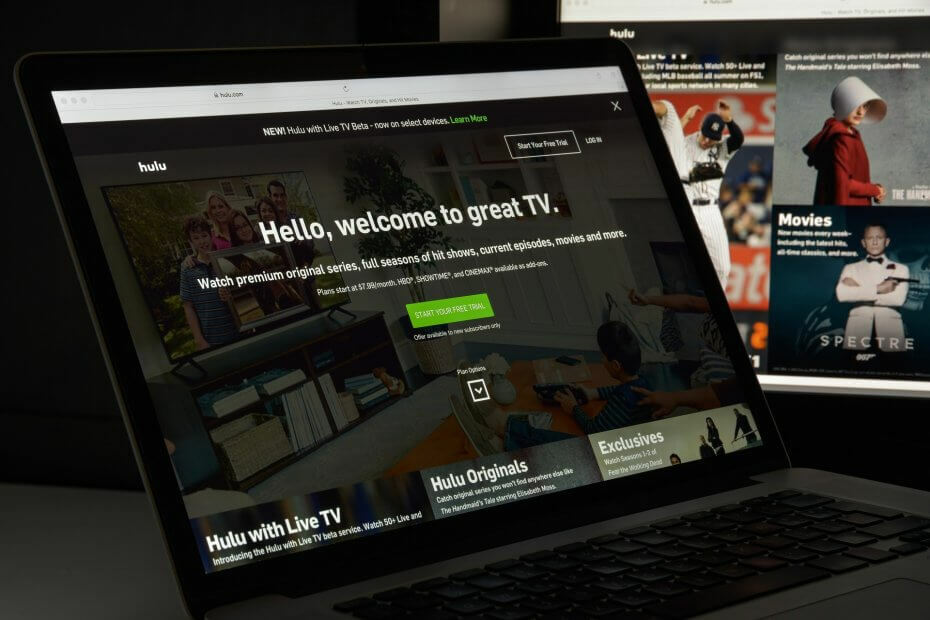- Jeśli zobaczysz kod błędu Hulu 301 lub 95, nie będziesz mieć dostępu do swoich ulubionych programów.
- Aby rozwiązać ten problem, wyłącz i wyłącz ponownie komputer i router oraz wyczyść dane z pamięci podręcznej przeglądarki.
- Aby być na bieżąco z najnowszymi informacjami o transmisji strumieniowej, rozważ dodanie do zakładek naszego obszernego Centrum strumieniowania.
- Aby móc rozwiązać wszelkie błędy Hulu, odwiedź nasze szczegółowe Strona internetowa błędów Hulu.
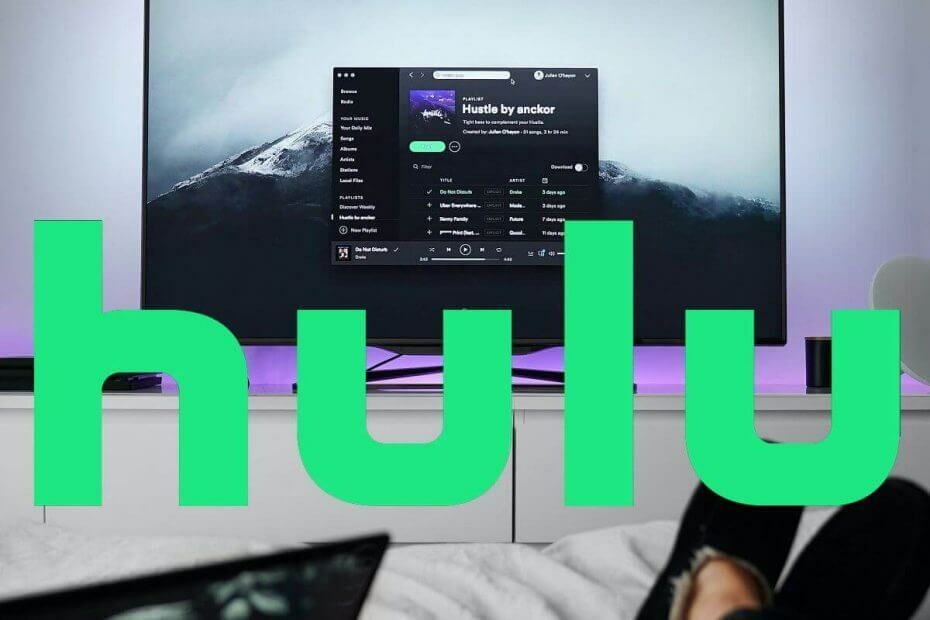
To oprogramowanie sprawi, że Twoje sterowniki będą działały, dzięki czemu będziesz chroniony przed typowymi błędami komputera i awariami sprzętu. Sprawdź teraz wszystkie sterowniki w 3 prostych krokach:
- Pobierz poprawkę sterownika (zweryfikowany plik do pobrania).
- Kliknij Rozpocznij skanowanie znaleźć wszystkie problematyczne sterowniki.
- Kliknij Zaktualizuj sterowniki aby uzyskać nowe wersje i uniknąć nieprawidłowego działania systemu.
- DriverFix został pobrany przez 0 czytelników w tym miesiącu.
Niektórzy użytkownicy napisali na Hulu forum o kodach błędów 301 i 95. Są to błędy odtwarzania Hulu, które mogą wystąpić u niektórych użytkowników.
Gdy pojawiają się te problemy, pojawiają się ich kody błędów i zatrzymują odtwarzanie wideo. Dlatego użytkownicy nie mogą oglądać treści Hulu, gdy wystąpią te błędy.
Jak naprawić kod błędu 301 i 95 na Hulu?
1. Wyłącz i włącz komputer i router
- Najpierw spróbuj odłączyć komputer i router internetowy. Wyłącz komputer, a następnie odłącz go.
- Następnie wyłącz router przed odłączeniem go.
- Poczekaj kilka minut, a następnie ponownie podłącz router.
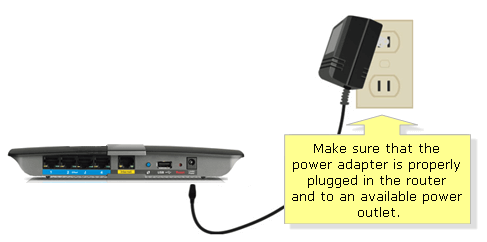
- Włącz router.
- Następnie uruchom ponownie komputer.
2. Wyczyść dane przeglądarki
- Kod błędu Hulu 301 może być spowodowany uszkodzonymi danymi przeglądarki (dla użytkowników korzystających z Hulu z przeglądarkami). Oczyścić Google Chrome danych, naciśnij skrót klawiaturowy Ctrl + Shift + Del tej przeglądarki.
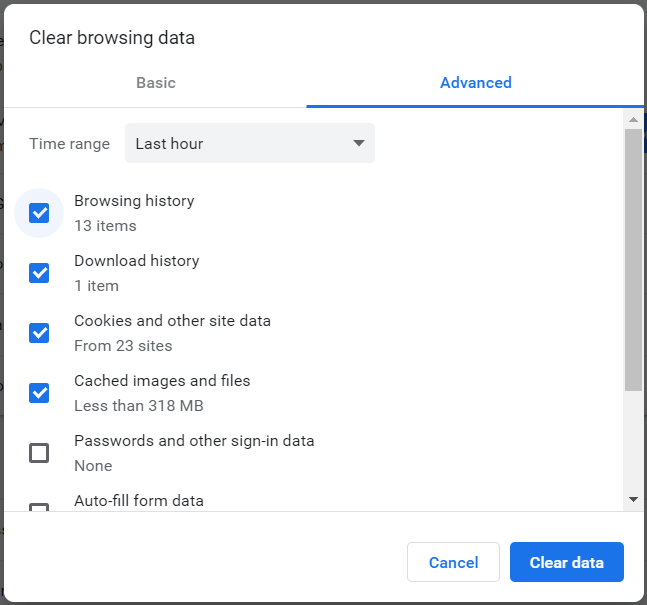
- Wybierz kartę Zaawansowane.
- Następnie wybierz Historia przeglądania, Historia pobierania, Ciasteczka, i Obrazy w pamięci podręcznej pola wyboru.
- Kliknij Wyczyść dane przycisk.
3. Zainstaluj ponownie aplikację Hulu UWP
- Zainstaluj ponownie aplikację Hulu UWP, jeśli używasz jej do oglądania treści wideo. Aby to zrobić, otwórz pole wyszukiwania systemu Windows 10, klikając Wpisz tutaj, aby wyszukać przycisk paska zadań.
- Następnie wprowadź słowo kluczowe aplikacja w narzędziu wyszukiwania.
- Kliknij Aplikacje i funkcje, aby otworzyć tę kartę Ustawienia.
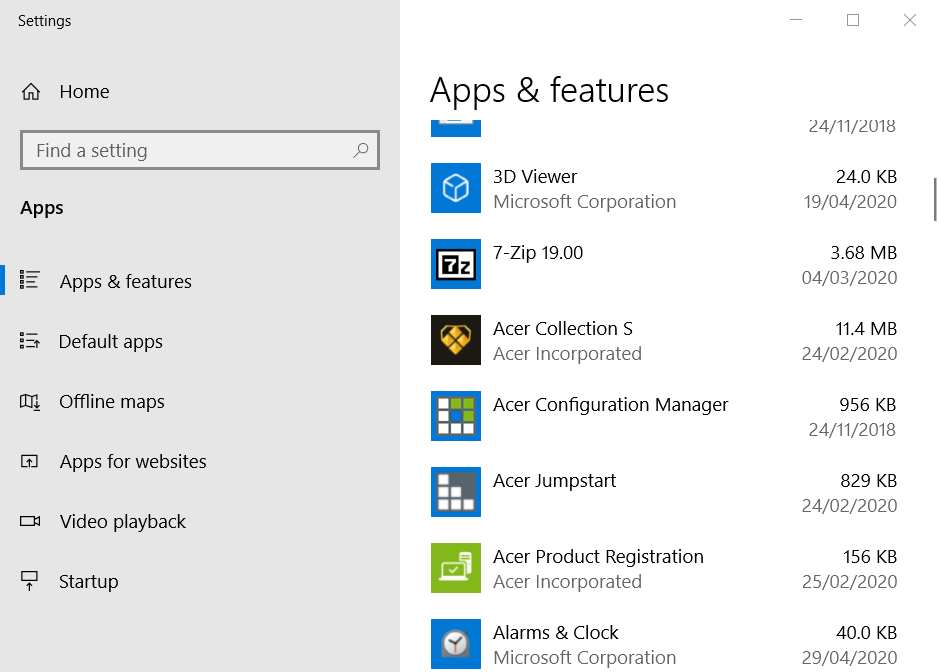
- Przewiń w dół i wybierz Hulu wymienione w Aplikacje i funkcje.
- Kliknij Odinstaluj przycisk Hulu, aby usunąć tę aplikację.
- Uruchom ponownie system Windows po odinstalowaniu Hulu.
- Otwórz aplikację Hulu Strona sklepu MS. Kliknij Otrzymać na tej stronie, aby ponownie zainstalować aplikację.
4. Zmień ustawienia DNS na Google DNS
- Błąd Hulu 301 może być problemem DNS, który użytkownicy mogą rozwiązać, zmieniając ustawienia DNS na Adresy IP Google. Naciśnij klawisz Windows + skrót klawiaturowy R dla akcesorium Uruchom.
- Aby otworzyć Połączenia sieciowe, wprowadź ncpa.cpl w polu Otwórz i kliknij dobrze.

- Kliknij prawym przyciskiem myszy swoje połączenie sieciowe i wybierz select Nieruchomości opcja.
- Wybierz Protokół internetowy w wersji 4 w oknie, które się otworzy.
- Kliknij Nieruchomości przycisk, aby otworzyć opcje IPV 4.
- Wybierz Użyj następujących adresów serwerów DNS opcja.
- Wprowadź wartość 8.8.8.8 w polu Preferowany serwer DNS.
- Następnie wprowadź 8.8.4.4 jako wartość pola Alternatywny serwer DNS.
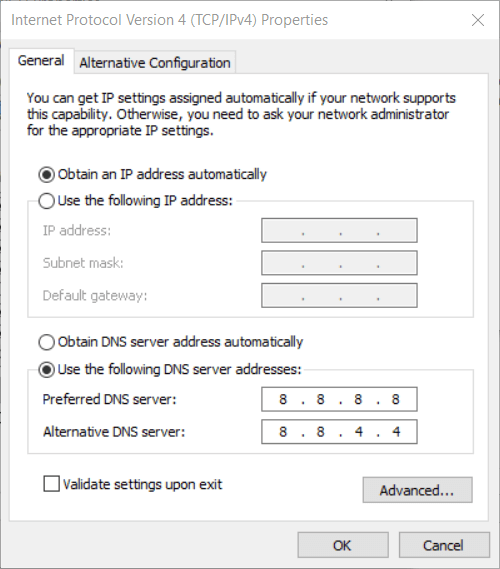
- Kliknij dobrze przyciski do zamykania okien.
5. Usuń urządzenia połączone z kontem Hulu
- Spróbuj odłączyć inne urządzenia od konta Hulu, których nie potrzebujesz. Otwórz Hulu w przeglądarce.
- W razie potrzeby zaloguj się na swoje konto Hulu.
- Kliknij nazwę swojego profilu Hulu w prawym górnym rogu okna, aby wybrać Konto.
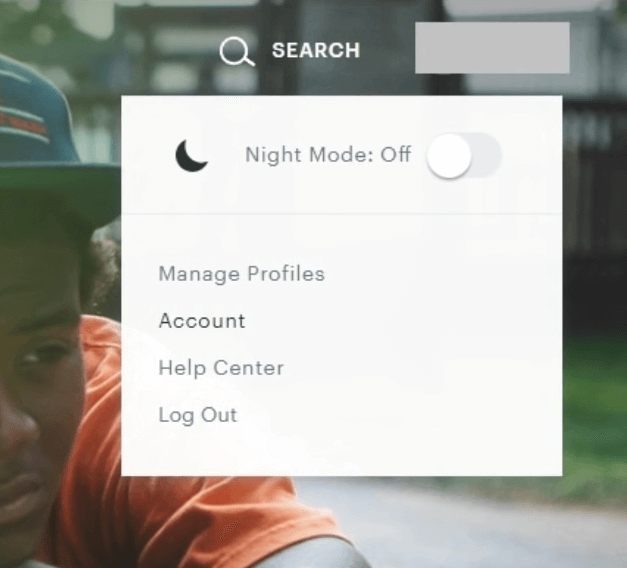
- Kliknij Zarządzaj urządzeniami w sekcji Oglądaj Hulu na Twoich urządzeniach na stronie konta.
- Następnie kliknij Usunąć dla wymienionych urządzeń, których nie potrzebujesz.
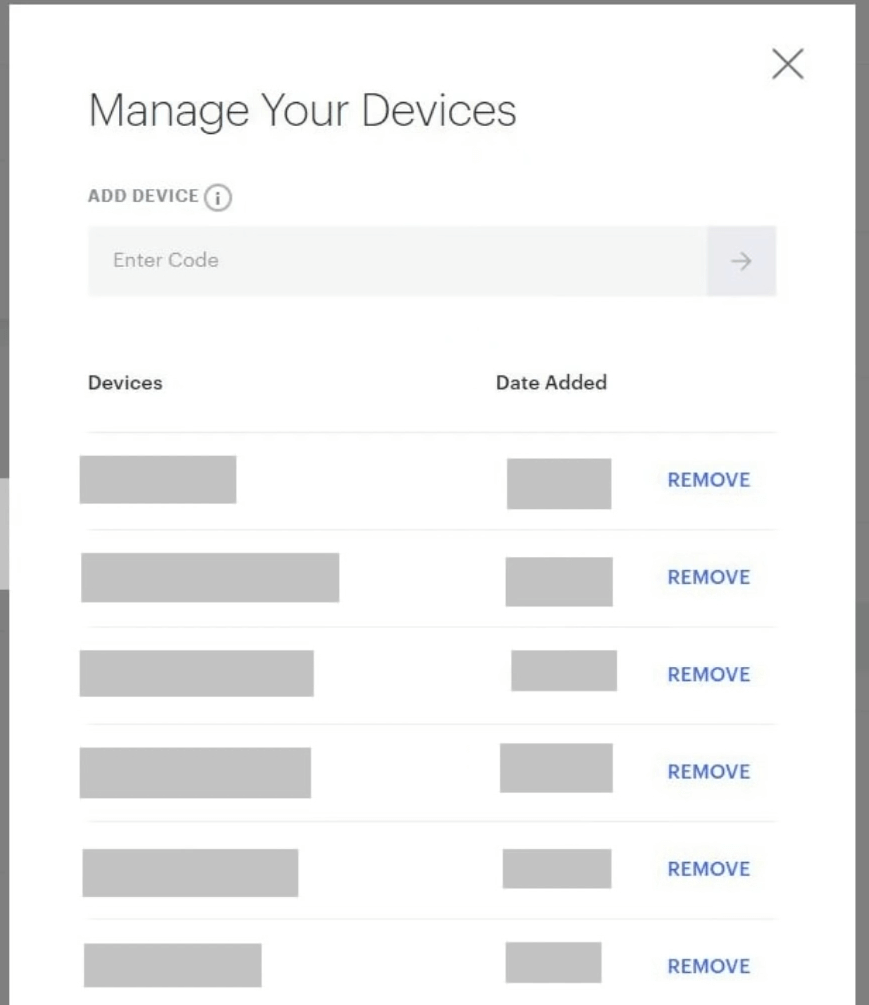
6. Sprawdź ustawienia daty i godziny w systemie Windows
- Problemy z Hulu mogą wystąpić, gdy ustawienia godziny i daty nie są poprawnie skonfigurowane na urządzeniu odtwarzającym. Aby sprawdzić ustawienia czasu w systemie Windows 10, kliknij jego Wpisz tutaj, aby wyszukać przycisk.
- Wpisz słowo kluczowe data w polu Wpisz tutaj, aby wyszukać.
- Kliknij Ustawienia daty i godziny, aby otworzyć okno tej karty.

- Zaznacz pole Strefa czasowa na tej karcie. Wybierz tam swoją regionalną strefę czasową, jeśli nie jest wybrana.
- Aby ręcznie wprowadzić godzinę i datę w swoim regionie, wyłącz Ustaw czas automatycznie opcja.
- Następnie kliknij Zmiana przycisk, aby otworzyć okno pokazane bezpośrednio poniżej.

- Wpisz tam czas i datę swojego regionu, a następnie kliknij Zmiana przycisk.
Powyższe poprawki mogą rozwiązać kod błędu Hulu 301 i 95, dzięki czemu możesz ponownie oglądać zawartość wideo w przeglądarkach Windows lub aplikacji UWP. Niekoniecznie są to gwarantowane rozdzielczości dla wszystkich użytkowników, ale warto spróbować.
Często Zadawane Pytania
Aby zresetować swoje konto Hulu, wyczyść pamięć podręczną w Ustawieniach aplikacji.
Hulu wykorzystuje stereofoniczny format audio 2.0, aby zapewnić wciągające wrażenia dźwiękowe podczas oglądania ulubionych programów. Jeśli chcesz uaktualnić, sprawdź najlepsze głośniki kina domowego.
Aby zarejestrować się w Hulu, odwiedź oficjalna strona Hului postępuj zgodnie z instrukcjami wyświetlanymi na ekranie.